Pokud jste častým uživatelem Facebooku, musíte se v určitém okamžiku setkat s videem, který byste chtěli uložit do svého iPhone nebo sdílet s přáteli v jiných aplikacích, jako je WhatsApp. Bohužel, Facebook neumožňuje svým uživatelům stahovat videa, což nutí lidi záviset na aplikacích a webových stránkách třetích stran, které se mají stahovat.
Služba App Store je plná mnoha webových prohlížečů třetích stran, které mají možnost stahovat soubory z internetu. Jedna taková aplikace se nazývá Prohlížeč a Správce souborů pro dokumenty. Tuto aplikaci jsem už nějakou dobu používal a funguje to naprosto dokonale. Tuto aplikaci můžete použít společně s online stahováním videí z Facebooku, abyste mohli stahovat a ukládat videa z Facebooku do fotoaparátu iPhone. Tento proces je velmi snadný a jakmile se ho naučíte, můžete si stáhnout své oblíbené videozáznamy z Facebooku bez problémů.
Nejprve vám ukážeme, jak můžete zkopírovat odkaz na videa ve službě Facebook. Dále uvedeme kroky k stažení a uložení tohoto videa. Pokud již máte odkaz na video, můžete přejít na druhou část tohoto tutoriálu.
Tento tutoriál je použitelný pro všechna zařízení iOS včetně iPhone, iPad a iPod touch.
Jak zkopírovat odkaz na Facebook video
Krok 1: Otevřete aplikaci Facebook na vašem iPhone.
Krok 2: Otevřete video, které chcete stáhnout.
Krok 3: Klepněte na tlačítko Share (Sdílet) pod videozáznamem a poté na odkaz Copy Link (Kopírovat propojení).
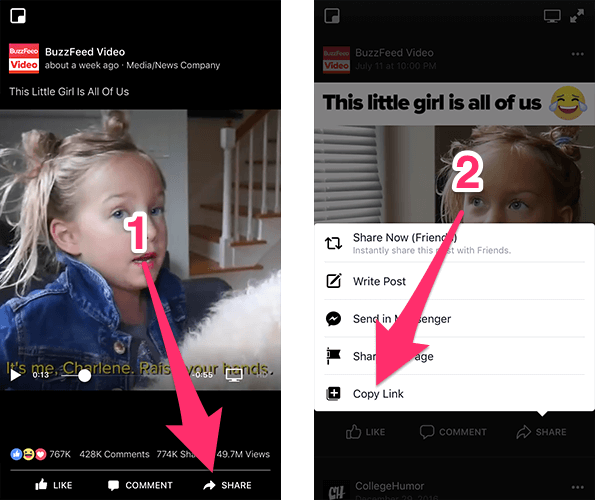
Jak stáhnout a uložit video do Vašeho Facebooku
Krok 1: V aplikaci iPhone stáhněte aplikaci s názvem Prohlížeč a Správce souborů pro dokumenty. ( Browser and File Manager for Documents)
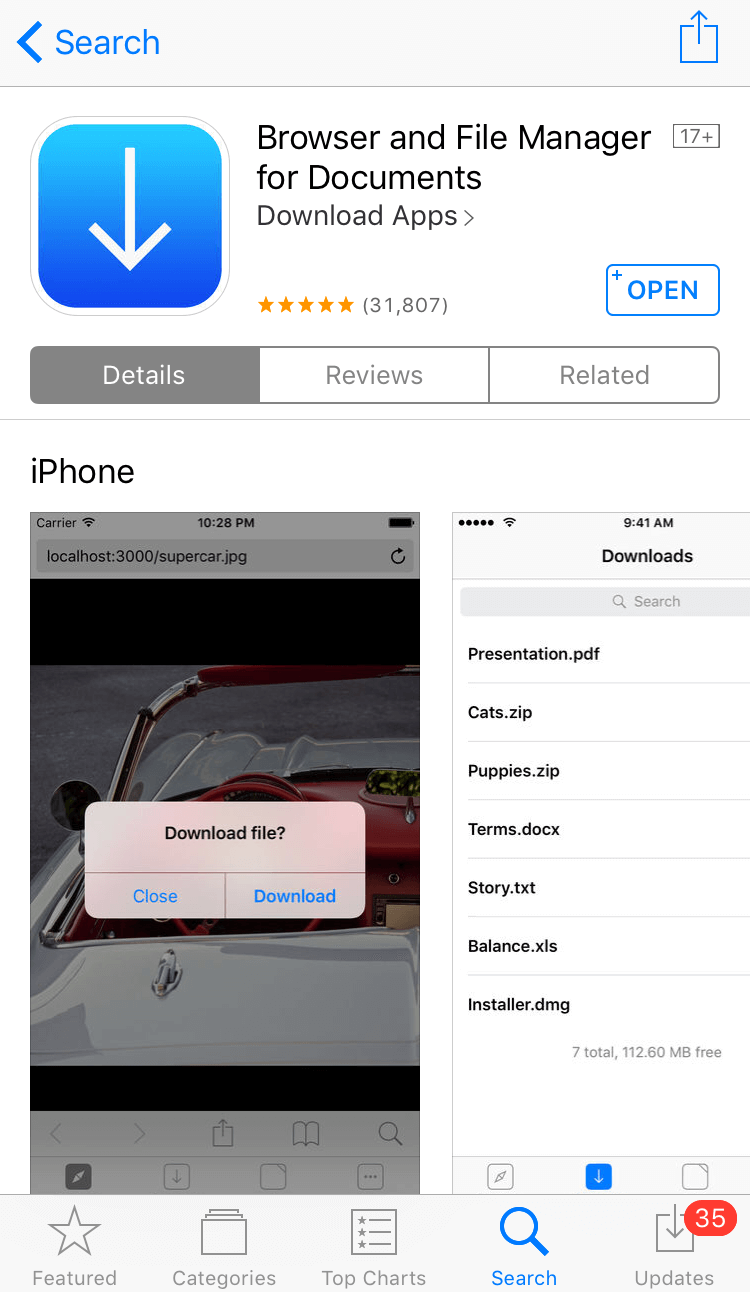
Krok 2: Jakmile byla aplikace nainstalována, otevřete ji.
Krok 3: Klepněte na panel adresy v horní části prohlížeče a zadejte pickvideo.net. Tato webová stránka umožňuje stahovat videa z mnoha různých zdrojů, jako je Facebook, YouTube, Instagram, Vimeo atd.
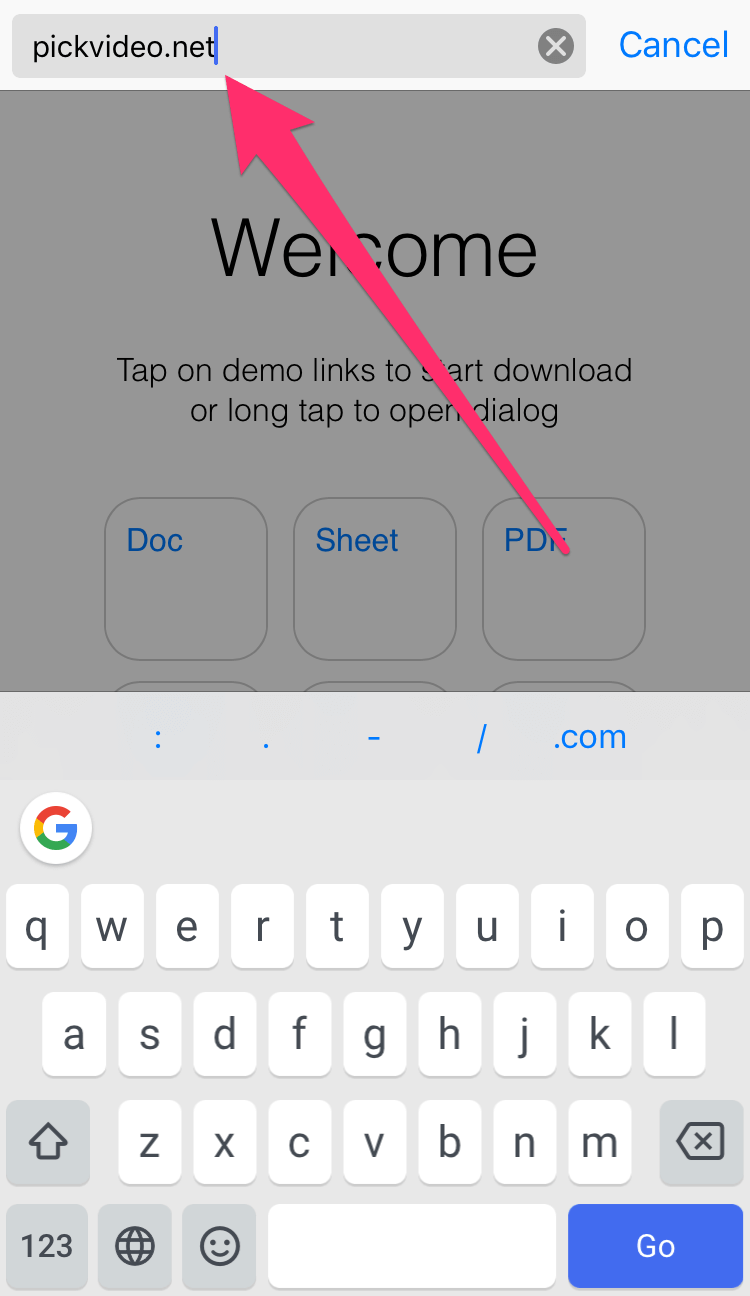
Krok 4: Jakmile se stránka načte, musíte vybrat, kam chcete stáhnout videa. Klepněte na možnost Facebook.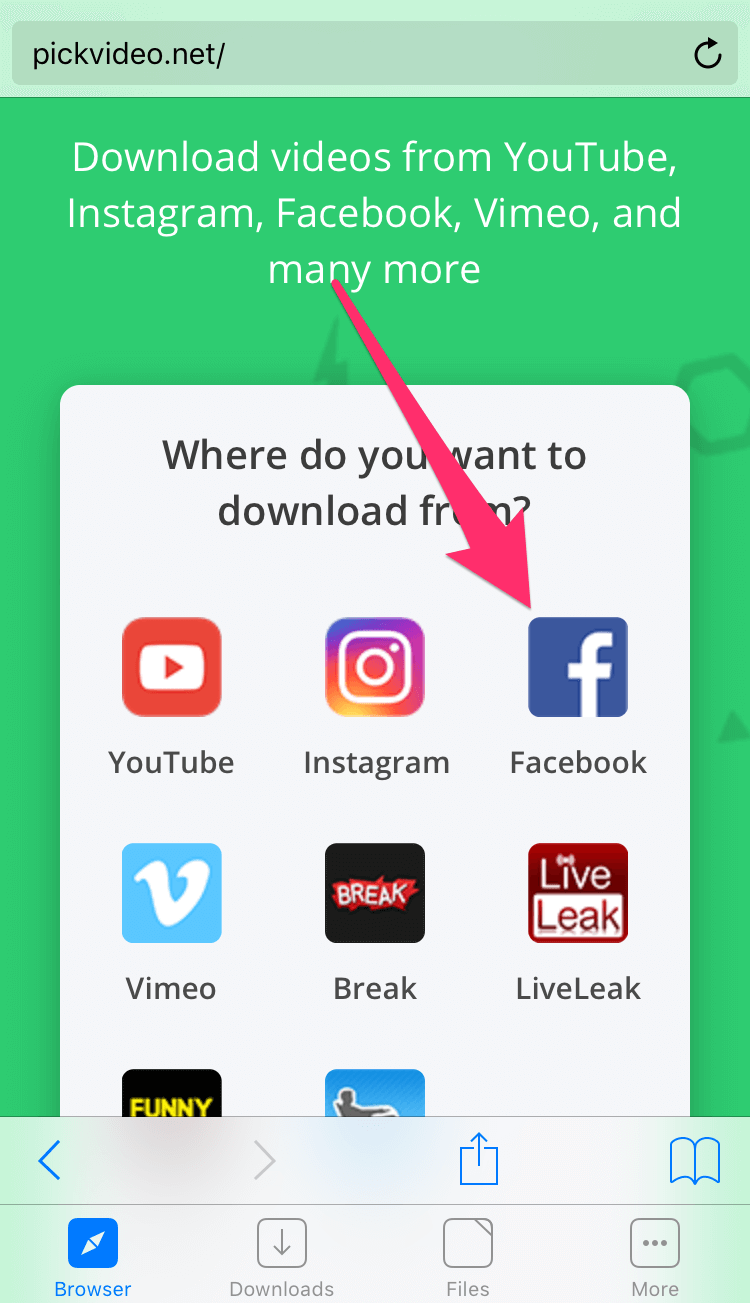
Krok 5: Vložte odkaz videa z Facebooku do bílého vyhledávacího pole s nápisem „Zadejte video link …“. Poté stiskněte tlačítko stahování.
Chcete-li odkaz vložit, klepněte na bílý vyhledávací rámeček a zobrazí se značka pro psaní. Nyní klepněte na pole a podržte jej. Malý vyskakovací okraj se objeví přímo nad značkou. Chcete-li vložit odkaz videa do pole, zvolte možnost Vložit.
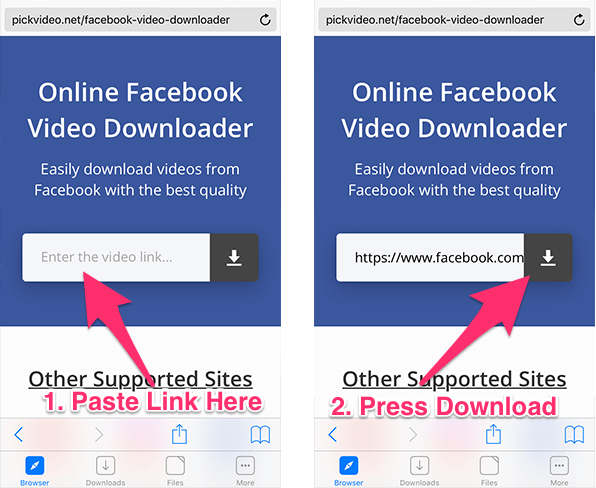
Krok 6: Stránka se znovu načte k zobrazení odkazu ke stažení. Přejděte na spodní stranu a uvidíte tlačítko s názvem Stáhnout MP4. Klepněte na toto tlačítko a podržte jej. V nabídce, která se otevře, zvolte možnost Stáhnout.
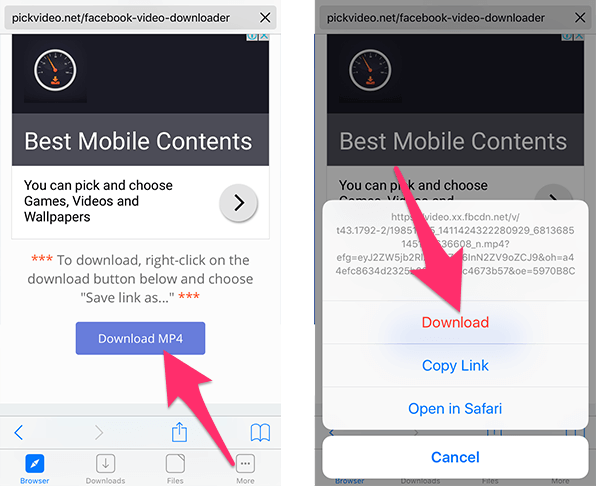
Krok 7: Aplikace začne stahovat video. Proces stahování můžete zobrazit na kartě Ke stažení.
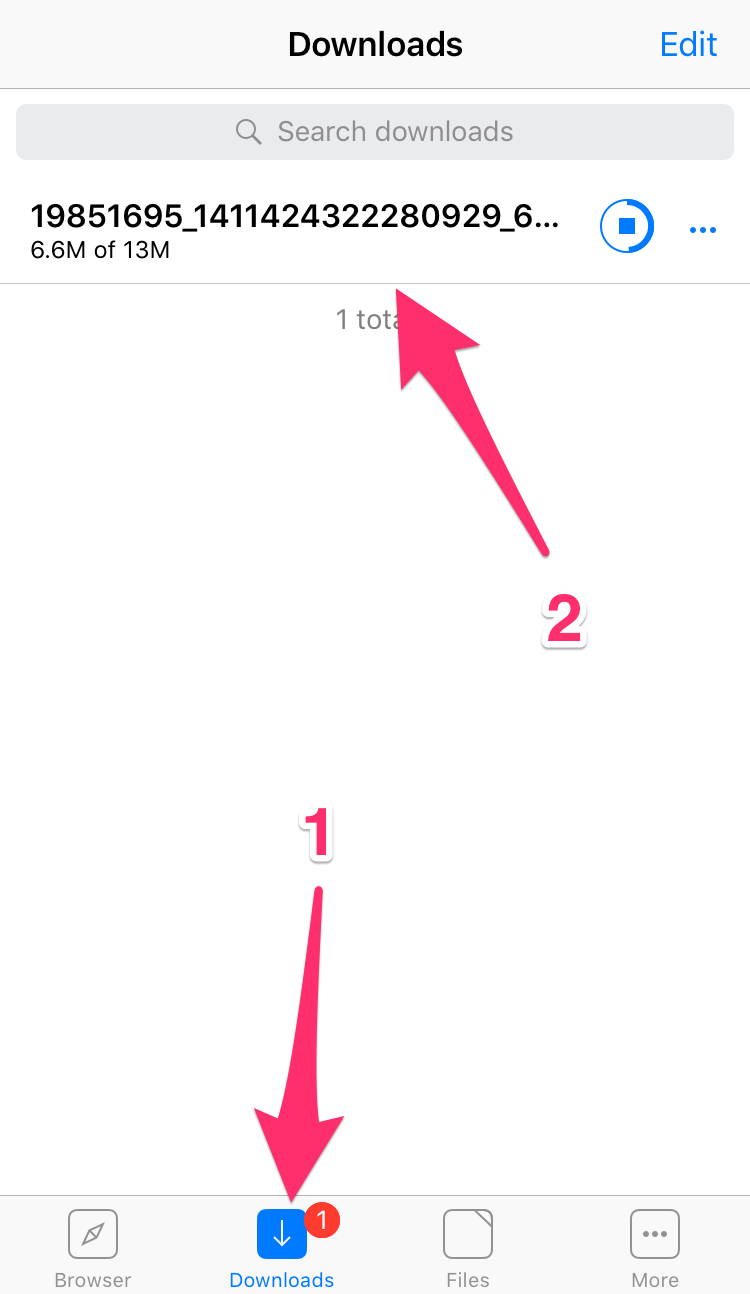
Krok 8: Po stažení videa přejděte na kartu Soubory. Nyní stiskněte ikonu elipsy vedle videa. Zobrazí se nabídka se seznamem možností, ze kterých si můžete vybrat. Klepněte na volbu Otevřít do.
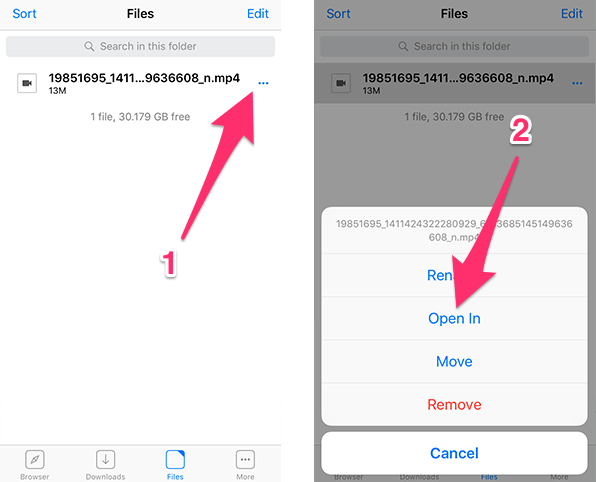
Krok 9: Nyní vyberte možnost Uložit video ze seznamu Sdílení. Video bude uloženo do aplikace Fotografie na vašem iPhone.
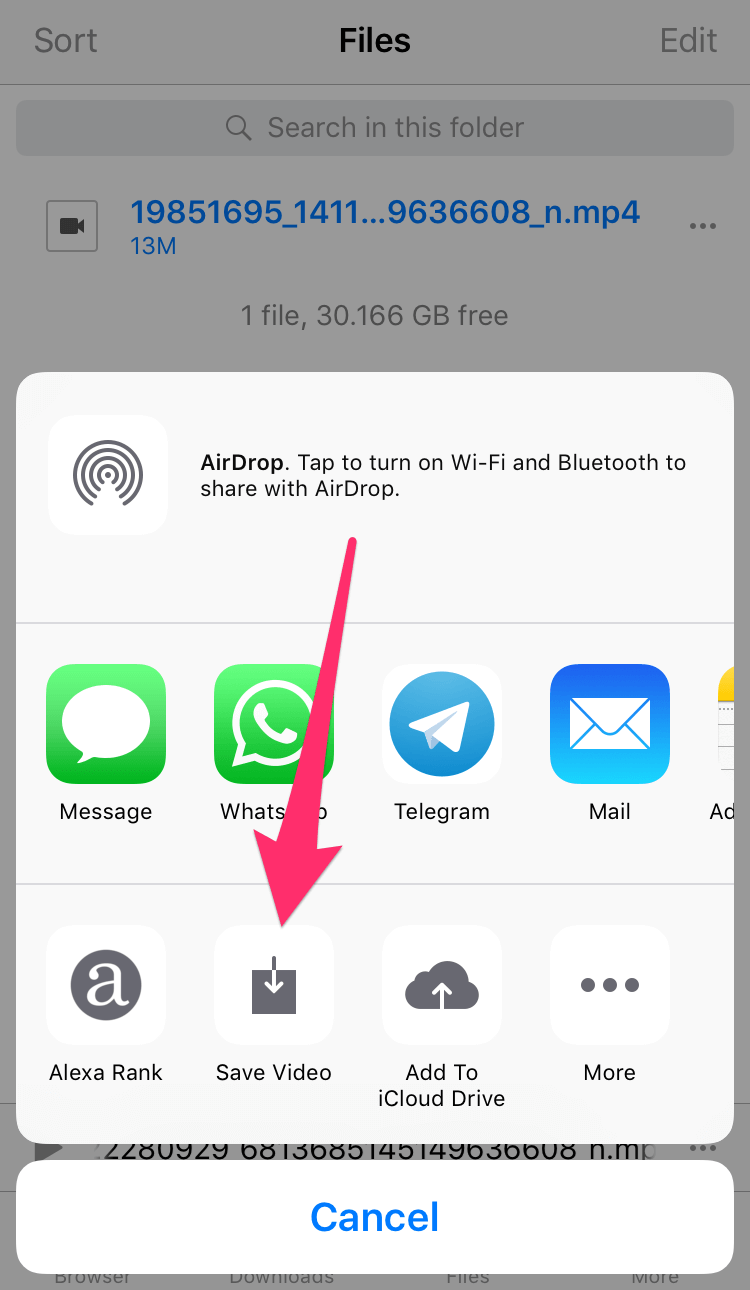
Krok 10: Otevřete aplikaci Fotografie a přejděte do alba Camera Roll. Nyní byste měli vidět video, které jste stáhli z Facebooku. Video pak můžete sdílet v jiných aplikacích nebo je později sledovat v režimu offline.
Pomocí této aplikace můžete stáhnout všechny soubory, které z internetu chcete. Webové stránky obsahují řadu dalších stahovačů videí, jako je například stahování videí z Instagramu, stahovač videa YouTube, stahovač videa Vimeo a mnoho dalšího. Pomocí stejných kroků jako výše, můžete také stahovat a ukládat videa z těchto webových stránek.

















